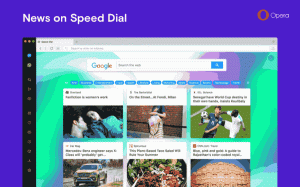Windows 10 Build 17623 lançado para pular adiante
A Microsoft está lançando o Windows 10 Insider Preview Build 17623 da ramificação "Redstone 5" para o Windows Insiders que optaram por Skip Ahead. Esta versão vem com uma série de novos recursos para usuários corporativos e clientes regulares, junto com algumas alterações na interface do usuário.
Aqui está o que há de novo neste lançamento.
Apresentando o formato de arquivo de imagem de alta eficiência (HEIF) no Windows 10
o Formato de arquivo de imagem de alta eficiência (HEIF) chegou para o Windows 10 e o aplicativo Fotos! HEIF é um contêiner de imagem que aproveita codecs modernos como HEVC para melhorar a qualidade, compactação e recursos em comparação com formatos anteriores como JPEG, GIF e PNG. Além de imagens únicas tradicionais, HEIF suporta a codificação de sequências de imagens, imagens coleções, imagens auxiliares como mapas alfa ou de profundidade, imagens e vídeo ao vivo, áudio e HDR para maior contraste. Ouvimos seus comentários de que esses recursos e a capacidade de compartilhar fotos facilmente com outras plataformas são importantes para você. Nesta versão, oferecemos suporte de visualização essencial (não é possível editar imagens HEIF nesta versão).
Para experimentar isso, você precisa ingressar no Programa de visualização de aplicativos do Windows para o aplicativo Fotos e certificar-se de que está executando a versão de março do Fotos app (versão 2018.18022.13740.0 ou mais recente). Esta versão do aplicativo Fotos foi atualizada para RS4 e RS5 para suportar a visualização da imagem primária dentro de um Arquivo HEIF e para orientar a instalação de dependências como as extensões de mídia HEIF e HEVC da Microsoft Armazenar. Depois de instaladas, essas extensões de mídia permitem a visualização HEIF em fotos, bem como miniaturas e metadados no File Explorer.
Além disso, qualquer aplicativo que usa WIC, APIs de imagens WinRT, ou o Controle de imagem XAML agora pode adicionar suporte semelhante para a visualização de imagens HEIF individuais.
Clique aqui para abrir o Centro de Feedback e nos enviar feedback sobre a experiência HEIF com o aplicativo Fotos e o Windows 10.
Experiência de remoção segura de GPU externa
No RS5, estamos introduzindo uma experiência de remoção segura para GPUs externas conectadas via Thunderbolt 3. A experiência de remoção segura permite que você saiba quais aplicativos estão sendo executados em uma GPU externa para que você possa remover com segurança para evitar a perda de dados durante a desanexação.
Para remover com segurança uma placa gráfica externa, vá até o ícone “Remover Hardware e Ejetar Mídia com Segurança” e clique para ejetar sua GPU. Se houver aplicativos em execução em sua GPU externa, será exibida uma caixa de diálogo com os aplicativos em execução no momento. Feche os aplicativos para remover o dispositivo com segurança. Se não houver aplicativos em execução no seu dispositivo gráfico externo, nenhuma caixa de diálogo aparecerá e você pode desconectar com segurança a GPU externa.
Um novo layout de configurações de privacidade na experiência de configuração
Esta construção inclui as mesmas alterações na experiência de configuração das configurações de privacidade mencionadas na semana passada em RS4 Build 17115. Este novo design transmite informações específicas para ajudar nossos clientes a fazer escolhas específicas sobre sua privacidade e oferece duas novas configurações para Escrita e Digitação e Encontre meu dispositivo. Mais detalhes sobre a mudança podem ser encontrados nesta postagem do blog aqui.
Melhorias no Windows Defender Application Guard (WDAG)
A equipe do Windows Defender Application Guard (WDAG) introduziu novos aprimoramentos para que os usuários tenham uma experiência melhor com nosso próximo lançamento. Analisamos os comentários de nossos usuários e agimos para garantir que suas necessidades sejam atendidas. Além de melhorias significativas de desempenho, adicionamos a capacidade de baixar os documentos destacados abaixo.
Melhorias de desempenho: As equipes da Microsoft estão constantemente trabalhando para melhorar o desempenho de nossos usuários. O Windows Defender Application Guard não é diferente. Nesta próxima atualização de recurso, você notará uma melhoria no tempo de inicialização do Application Guard. Tornamos o processo de inicialização mais leve e rápido, o que proporcionará aos nossos usuários uma melhor experiência ao acessar o Microsoft Edge no Windows Defender Application Guard.
Baixe os arquivos para o host: Um dos itens que nossos usuários expressaram foi a incapacidade de “baixar arquivos de dentro do WDAG” para o host. Isso criou uma experiência inconsistente para o Edge em geral, pois os arquivos baixados ficavam presos dentro do contêiner. Nesta versão, os usuários podem ativar um recurso para baixar arquivos de sua sessão de navegação WDAG no sistema de arquivos host. Este recurso está disponível na edição Windows 10 Enterprise e deve ser ativado. Uma vez que o recurso é ativado, os usuários poderão baixar arquivos em uma pasta criada em sua pasta Downloads e abrir todos os arquivos no host.
Como habilitar e configurar o download para o recurso de host:
Requisitos:
- Versões mais recentes do Windows 10 Enterprise RS4.
- O recurso Windows Defender Application Guard está instalado.
- As políticas de isolamento de rede são configuradas.
Passos:
- Navegue até Editor de Política de Grupo Local> Modelos Administrativos> Componentes do Windows> Proteção de Aplicativo do Windows Defender.
- Selecione Permitir que os arquivos baixem e salvem no sistema operacional do host a partir do Windows Defender Application Guard
- Selecione Habilitado e Aplicar
Depois que esta política for habilitada, você pode baixar arquivos da sessão do Windows Defender Edge para a pasta Downloads. Os arquivos do Application Guard serão salvos em uma pasta chamada “Arquivos não confiáveis” aninhada dentro da pasta Downloads. Essa pasta é criada automaticamente quando você baixa um arquivo do Application Guard pela primeira vez, após habilitar a política.
Notas:
- Este recurso está desativado por padrão.
- Os usuários precisarão avaliar os arquivos baixados e assumir quaisquer riscos de abertura no host.
Recomendamos que você experimente nosso novo recurso de download e avalie nosso desempenho aprimorado de lançamento. Seus comentários e sugestões são importantes para nós, à medida que continuamos aprimorando nossos produtos. Você pode Clique aqui para abrir o Centro de Feedback para dar feedback sobre o WDAG.
Também fizemos atualizações no Windows Defender System Guard. Com o Windows Defender System Guard, estamos dando um salto em frente na segurança da plataforma com integridade de memória por padrão e trazendo uma promessa nata de dispositivo seguro para nossa base de usuários. Para saber mais sobre essas mudanças e conversar com a equipe de produto, consulte a postagem no Comunidade Técnica do Windows Insider.
- Para Windows Insiders no anel Skip Ahead, começaremos a testar uma alteração em que os links são clicados no aplicativo do Windows Mail será aberto no Microsoft Edge, que fornece a melhor, mais segura e consistente experiência no Windows 10 e em todos os seus dispositivos. Com recursos integrados para leitura, anotações, integração com a Cortana e fácil acesso a serviços como SharePoint e OneDrive, Microsoft Edge permite que você seja mais produtivo, organizado e criativo sem sacrificando o seu vida da bateria ou segurança. Como sempre, esperamos receber feedback de nossa comunidade WIP.
- Corrigimos um problema em que a Microsoft Store pode estar completamente danificada ou desaparecer completamente após a atualização para esta compilação.
- Corrigimos dois problemas que afetavam a usabilidade do Windows Mixed Reality na compilação anterior (Windows Mixed Reality rodando a uma taxa de quadros muito baixa (8-10 fps), e uma falha potencial na inicialização que pode fazer com que a realidade mista do Windows não funciona).
- Corrigimos um problema que resultava na impossibilidade de interagir com as barras de título usando o toque quando o Sets estava habilitado.
- Corrigimos um problema que resultava na falha do teclado de toque quando o foco era movido para determinados campos de senha.
- Melhoramos o desempenho dos mouses Bluetooth quando o sistema está sob carga.
- Corrigimos um problema de voos recentes que faziam com que os touchpads precisassem de algumas tentativas periódicas para mover o mouse.
- Corrigimos um problema que fazia com que o teclado amárico não funcionasse em aplicativos Win32.
- Corrigimos um problema em que as partições EFI e Recovery eram inesperadamente listadas em Desfragmentar e otimizar unidades.
- Corrigimos um problema de otimização das unidades em Desfragmentar e otimizar unidades não funcionou nos últimos voos.
- Corrigimos um problema que resultava em uma janela permanentemente preta se você arrastava uma guia para fora de uma janela do Microsoft Edge, puxava-a para a borda superior da tela, movia-a de volta para baixo e a soltava.
- Atualizamos a seção Cortana em Configurações para agora se chamar “Cortana e Pesquisa”.
- Corrigimos um problema em que não era possível usar o toque para interagir com a barra de rolagem da linha do tempo.
- Corrigimos um problema em que uma falha na atualização do aplicativo poderia resultar na liberação desse aplicativo da barra de tarefas.
- Corrigimos um problema em que, se o foco fosse definido dentro do Action Center, pressionar Esc não fechava a janela do Action Center.
- Corrigimos um problema que poderia fazer com que ShellExperienceHost despertasse periodicamente o dispositivo da hibernação se os blocos ativos ativos fossem fixados em Iniciar.
- Se você abrir as Configurações e clicar em qualquer link para a Microsoft Store ou nos links das dicas, as Configurações irão travar. Isso inclui os links para obter temas e fontes da Microsoft Store, bem como o link para o Windows Defender.
- Se você tentar abrir um arquivo que está disponível apenas online no OneDrive que não foi baixado anteriormente para o seu PC (marcado com uma marca de seleção verde no File Explorer), seu PC pode fazer uma verificação de bug (GSOD). Você pode contornar esse problema clicando com o botão direito do mouse nesses arquivos e selecionando “Manter sempre neste dispositivo”. Qualquer arquivo sob demanda do OneDrive que já foi baixado para o PC deve abrir bem.
- Os atalhos de teclado do Painel de Emoji não funcionam - por enquanto, você precisará usar o teclado de toque para inserir o emoji. Se você clicar com o botão direito do mouse na barra de tarefas, encontrará uma opção para mostrar o botão do teclado de toque e continuar a partir daí.
Se você for um Windows Insider em Skip Ahead, você obterá essa compilação automaticamente por meio do serviço Windows Update. Verificação de saída Definições - Atualização e segurança - Windows Update.